Connaître la mise en forme des notes de bas de page
Avec Nisus Writer Pro vous pouvez insérer des notes de bas de page et des notes de fin de document. Dans cet article nous allons aborder la mise en forme des notes de bas de page, sachant que celle de fin de document est très similaire.
Comprendre la structure des notes de bas de page
Les notes de bas de page dans Nisus Writer Pro sont constituées de trois parties. L’ajout d’une note de bas de page insère une référence de note, dans le document, là où clignotait le point d’insertion. Dans le bas de la page, vous retrouvez cette référence et vous avez le texte de la note. Ces trois éléments de la structure sont mis en forme avec des styles de caractères, de paragraphes et de notes.
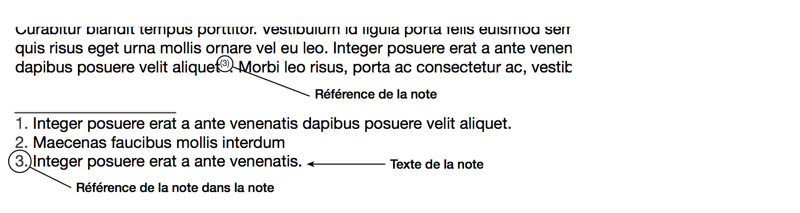
Mettre en forme les références des notes
Les références des notes utilisent un style de caractère nommé Note Reference. Ce style est présent dans le modèle de document par défaut de Nisus Writer Pro.
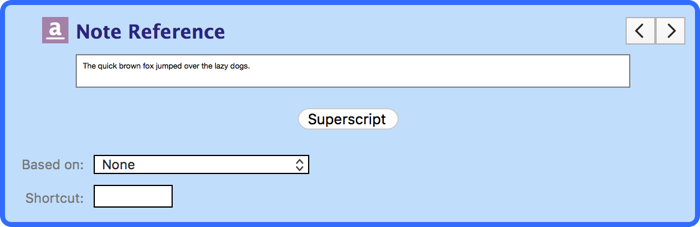
Ce style de caractères ne comporte qu’une seule propriété, une mise en exposant, Superscript. Vous pouvez bien sûr modifier ce style comme vous le souhaitez.
Mettre en forme les références des notes dans les notes
La référence de la note qui est affichée dans le document est reprise dans la zone de la note, dans le pied de page. Le style de caractères utilisé est Note Reference in Note. Ce style est basé sur le style précédent, Note Reference. Ce style est aussi présent dans les nouveaux documents par défaut de Nisus Writer Pro.
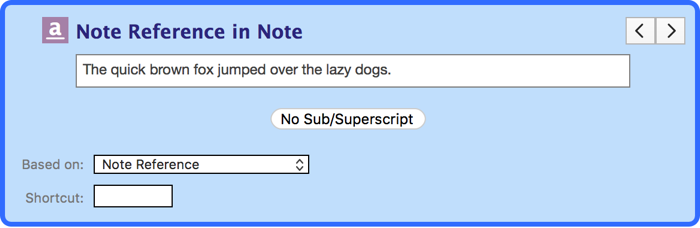
La mise en forme annule la mise en exposant de la référence de la note. À nouveau, vous pouvez modifier ce style.
Modifier le style du texte des notes
Connaître les trois parties du style du texte des notes
Le style de notes qui met en forme le texte des notes de bas de page est nommé Footnote et il est présent dans les nouveaux documents de Nisus Writer Pro. La mise en forme du texte des notes de bas de page est constituée de trois parties. Vous avez les propriétés pour la mise en forme du texte, les propriétés pour la référence de la note et celles pour le séparateur.
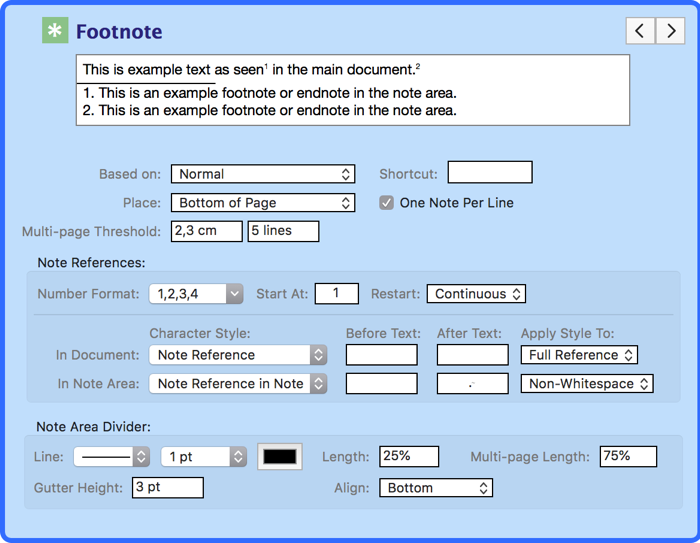
Mettre en forme le texte
Le texte saisi dans la zone des notes de bas de page est mis en forme avec plusieurs propriétés.

- Dans la liste déroulante Based on, vous pouvez voir que le style du texte des notes est basé sur le style de paragraphe Normal.
- Vous pouvez attribuer un raccourci clavier dans le champ Shortcut.
- Dans la liste déroulante Place, vous pouvez voir que la position du texte des notes de bas de page est Bottom of Page. Ce qui est tout à fait logique pour une note de bas de page.
- L’option One Note Per Line impose qu’il y ait qu’une seule note par ligne. Si l’option n’est pas cochée, les textes des notes se suivent dans le même paragraphe, séparé par une marque de tabulation.
Lorsqu’il n’y a qu’une seule note et si le texte est très long, celui-ci peut passer à la page suivante. C’est le paramètre de seuil, Threshold, qui le détermine. Vous avez deux paramètres pour gérer ce seuil.
- Le premier champ indique la valeur minimale que peuvent avoir les notes de bas de page avant de continuer sur la page suivante. Cette valeur est exprimée avec une unité de mesure qui est celle des règles du document.
- Le deuxième champ fonctionne de manière identique, mais est exprimé en nombre de lignes.
Mettre en forme la référence de la note
C’est dans la zone Note References que vous pouvez gérer la mise en forme du numéro des appels des notes.
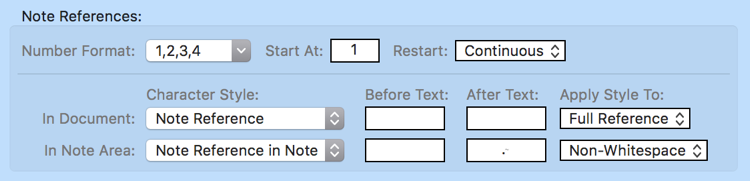
- Dans la liste déroulante Number Format, choisissez le type de numérotation.
- Dans le champ Start At, indiquez le numéro de départ des notes. Cela est utile lorsque vous avez un très gros document constitué de plusieurs fichiers qui doivent se faire suite.
- Dans la liste déroulante Restart, choisissez si la numérotation est continue pour tout le document, Continuous, si elle doit redémarrer à chaque page, Per Page, ou à chaque section, Per Section.
C’est dans la partie suivante que se gèrent les styles des caractères et les paramètres associés.
- Pour la référence de la note dans le document, le style est choisi dans la liste déroulante In Document.
- Pour la référence de la note dans la note, le style est choisi dans la liste déroulante In Note Area.
- Dans les champs Before Text et After Text vous pouvez indiquer des caractères qui s’afficheront avant et après la référence de la note.
- Dans la liste déroulante Apply Style To, vous pouvez choisir sur quoi s’appliquent les styles choisis :
- Number Only : sur le numéro seulement et pas sur les caractères avant et après.
- Full Reference : toute la référence, c’est-à-dire tous les caractères.
- Non-Whitespace : sans les espaces blancs.
Mettre en forme le séparateur des notes
Les notes de bas de page sont séparées du texte courant du document par une ligne horizontale. C’est dans la zone Note Area Divider que vous pouvez la mettre en forme.

- Dans la liste déroulante Line, choisissez le type de ligne voulue, puis l’épaisseur et la couleur.
- Dans le champ Length, indiquez la longueur du trait exprimée en pourcentages de la largeur de la page.
- Dans le champ Multi-page Length, indiquez la longueur du trait dans le cas où le texte d’une note unique passe à la page suivante.
- Dans le champ Gutter Height, indiquez l’espace avant le trait. Cette valeur est faite pour espacer le texte courant de la zone des notes de bas de page.
- Dans la liste déroulante Align, choisissez la position du trait dans l’espace avant celui-ci.
Une mise en forme simple et efficace
Comme très souvent avec Nisus Writer Pro, les fonctionnalités et leur mise en forme sont simples et efficaces. L’utilisation des notes de bas de page et leur mise en forme ne dérogent pas à cette règle.

